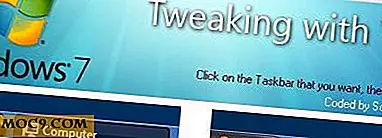Sådan sikkerhedskopieres og gendannes data på Android uden rod
Helium er en meget nyttig Android-applikation, der giver dig mulighed for at sikkerhedskopiere og gendanne data på din Android-enhed. I modsætning til andre populære sikkerhedskopieringsmuligheder som Titanium Backup kræver Helium ikke root adgang til funktion.
Du kan installere programmet ved at søge efter Helium i Google Play Butik.

Klik på applikationen og installer.
Funktioner og brugergrænseflade
Helium pakker en række forskellige muligheder for sikkerhedskopiering af data på din enhed.
Når du har åbnet appen, får du en velkommen popup, der beder dig logge ind på din Google-konto, så du kan sende sikkerhedskopier til Google Drev, hvis du vil. Derefter kontrolleres det, om du har rootadgang på din enhed, og beder dig om at give det root tilladelser. Du behøver ikke at være rodfæstet for at bruge applikationen, så du stadig kan bruge Helium, selvom din enhed ikke er rodfæstet.
Heliums brugergrænseflade er meget enkel med to faner: en som viser dig alle dine apps til sikkerhedskopiering og den anden til genoprettelses- og synkroniseringsindstillinger.

På fanen backup er der tre divisioner. Den første viser dig de systemapplikationer, der kan sikkerhedskopieres, mens næste viser resten af tredjepartsprogrammerne.
Der er også et afsnit nederst for apps, der ikke kan sikkerhedskopieres på grund af begrænsninger, der implementeres af appudvikleren.

På den anden fane kan du se muligheder for at vælge en af de tre understøttede skylagre, som er Dropbox, Box og Google Drive, for at uploade dine sikkerhedskopierede data til.
Du kan også vælge at sikkerhedskopiere dine data til et eksternt SD-kort, hvis det virker bedre for dig.

Sikkerhedskopier dine data
For at sikkerhedskopiere dine applikationer skal du blot vælge en eller flere apps fra fanen Sikkerhedskopier, og vælg derefter, om du skal sikkerhedskopiere kun programdataene, eller både data og apk.
Hvis du vælger førstnævnte, bliver du bedt om at downloade appen fra Google Play Butik, når du udfører genoprettelse af data. Du kan også gemme udvalgte apps som en gruppe, hvis du vil sikkerhedskopiere eller gendanne data fra disse apps samtidigt.
Når du er færdig, skal du trykke på "Backup" -knappen.

Du bliver bedt om at bekræfte backup destinationen eller planlægge backupen.

Bemærk : Du kan kun sikkerhedskopiere skyen eller automatisere dine sikkerhedskopier, hvis du køber premiumversionen af applikationen. For den gratis version er du begrænset til at sikkerhedskopiere data på dit interne eller eksterne lager.
Når du har bekræftet backup destinationen, starter processen, og du vil blive underrettet, når din sikkerhedskopiering er afsluttet.

Gendannelse af data
For at gendanne dine data skal du blot vælge destinationen for din sikkerhedskopi fra fanen "Gendan og synkronisering", som i mit tilfælde var det eksterne SD-kort.
Du vil se alle dine sikkerhedskopierede data samt datoen for backup. Vælg blot de, du vil gendanne, og tryk på gendannelsesknappen nederst i venstre hjørne.

Konklusion
Det er alt der er til denne app. Det fungerede meget godt for mig for nogle uger siden, da jeg var nødt til at foretage en fabriksindstilling af min telefon. Inden for kort tid var jeg i stand til at gendanne mine data, idet jeg tidligere har sikkerhedskopieret det til mit SD-kort.
Prøv det i dag og lad os vide, om det virker for dig i kommentarfeltet nedenfor.